Wie funktioniert die Marketingautomatisierungsnachricht?
Bei einer Marketingautomatisierungsnachricht handelt es sich um eine besondere Art von Nachricht, die nur in Marketingautomatisierungsworkflows als Aktion eingesetzt wird. Der Hauptunterschied zu den anderen Nachrichten, die Sie in GetResponse verwenden können, ist, dass Sie keine Versandeigenschaften festlegen. Die Nachricht wird in Folge aller im Workflow festgelegten Bedingungen und Filter versendet.
Die Marketingautomatisierungsnachricht kann dabei eine Kopie eines bestehenden Nachrichtenlayouts (Newsletter, Autoresponder, A/B-Testnachricht oder Entwurf) sein. Sie wird automatisch erstellt, sobald Sie ausgewählt haben, dass Ihr Quellnachrichtentyp als Aktion in Ihrem Marketingautomatisierungsworkflow versendet wird. Alle ursprünglichen Bilder, Texte und Hyperlinks werden übertragen. Die ursprünglichen Einstellungen zum Versand der Nachricht funktionieren jedoch nicht. Stattdessen werden die Einstellungen des Marketingautomatisierungsworkflows angewendet, in dem Sie die Nachricht verwenden. Wenn Sie für den Nachrichtentyp zum Beispiel einen Autoresponder verwenden, wird die Vorlage als Marketingautomatisierungsnachricht kopiert, die Einstellungen des ursprünglichen Autoresponders funktionieren jedoch nicht mehr.
Wenn Sie als Nachricht einen A/B-Test auswählen, wird der Marketingautomatisierungsworkflow die Tests nicht weiter ausführen, sondern einfach die ausgewählte Vorlage verwenden. Bis auf weiteres müssen Sie also der Standardprozedur folgen, wenn Sie Tests mit mehreren Varianten ausführen möchten.
Wie erstelle ich eine Automatisierungsnachricht?
Wenn Sie eine Automatisierungsnachricht erstellen möchten, beginnen Sie zuallererst mit einem Entwurf. Wenn Sie einen existierenden Newsletter, A/B-Test, Autoresponder oder Entwurf konvertieren möchten, gehen Sie direkt zum Abschnitt Einen Entwurf oder einen anderen Nachrichtentyp konvertieren.
Einen Automatisierungsnachrichtenentwurf erstellen
1. Gehen Sie zu Startseite >> Tools>> Automation.
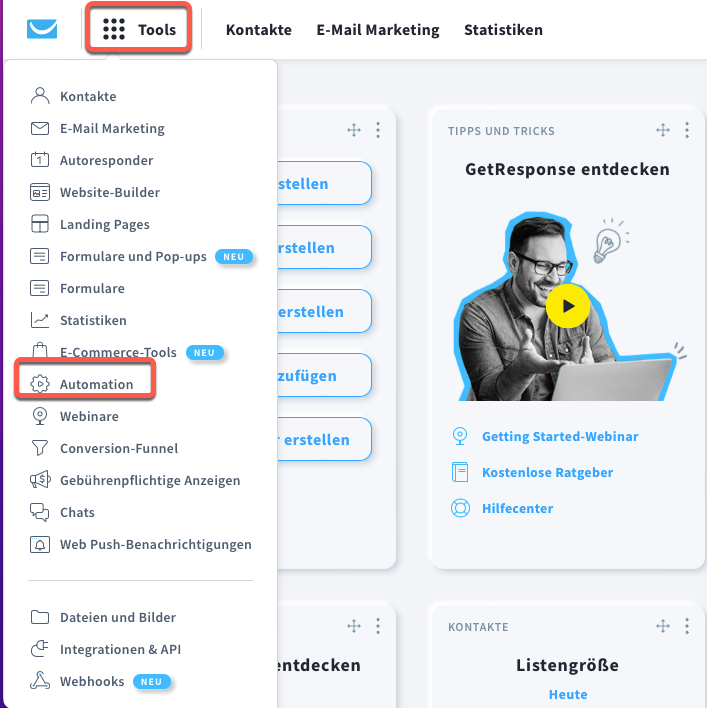
2. Klicken Sie auf der Seite Automation auf Automatisierungsnachrichten.

3. Klicken Sie auf Entwurf erstellen.

4. Konfigurieren Sie die Einstellungen der Automatisierungsnachricht:
- geben Sie den Namen der Nachricht ein. Dieser wird nur Ihnen angezeigt. So können Sie die Nachricht auf der Seite Automatisierungsnachrichten leichter finden.
- geben Sie eine Betreffzeile ein.
- wählen Sie ein Absenderfeld aus. Bei Bedarf können Sie eine andere Antwortadresse auswählen.
- (optional) Klicken Sie auf Versandeinstellungen, um Google Analytics zu aktivieren.

Klicken Sie auf Nächster Schritt, wenn Sie fertig sind, um zur Vorlagengalerie zu gelangen.
5. Wählen Sie eine Vorlage aus. Über das Seitenmenü können Sie nach Kategorie suchen. Klicken Sie dann, um eine Auswahl zu treffen, und fahren Sie fort zum Nachrichteneditor.
6. Bearbeiten Sie die Vorlage. Sie können Texte und Bilder hinzufügen, neu anordnen und bearbeiten. Klicken Sie auf die Tabs in der Seitenleiste, um mehr Bearbeitungsoptionen anzuzeigen: Blöcke, E-Commerce (einschließlich Empfehlungen, Abgebrochener Warenkorb, und PayPal-Button), Social Sharing und Snippets.
7. Klicken Sie auf Nächster Schritt, um Ihren Nachrichtenentwurf abzuspeichern und zur Seite Automatisierungsnachrichten zurückzukehren.
Nun können Sie den erstellten Entwurf in einem Workflow verwenden und in eine Automatisierungsnachricht konvertieren. Sie können diese Nachrichten in anderen Workflows wiederverwenden.
Einen Entwurf oder einen anderen Nachrichtentyp in eine Automatisierungsnachricht konvertieren
1. Gehen Sie zu Tools>> Automation und beginnen Sie mit der Workflowerstellung. Sie können eine Vorlage verwenden oder bei Null anfangen.
2. Beim Konfigurieren einer Nachricht senden-Aktion können Sie einen Nachrichtenentwurf verwenden oder jede beliebige bereits erstellte Nachricht:
- wählen Sie bei Entwürfen Entwurf und wählen Sie den gerade erstellten Entwurf aus.

Bestätigen Sie dann, dass Sie diesen als Automatisierungsnachricht verwenden möchten und wählen eine Liste (als Basis für die Spracheinstellungen in der Fusszeile.

- wählen Sie bei existierenden Nachrichten einen Nachrichtentyp aus, der konvertiert werden soll, bevor Sie eine Nachricht auswählen.
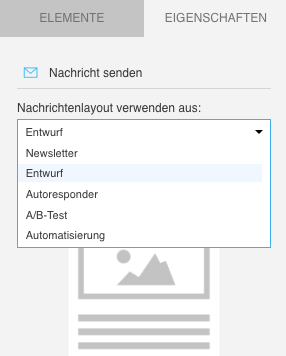
Bestätigen Sie dann, dass Sie dessen Layout als Automatisierungsnachricht kopieren möchten, und das war’s auch schon. Sie können nun mit der Bearbeitung Ihres Workflows fortfahren und diesen speichern und veröffentlichen, wenn Sie fertig sind.
Ihre existierenden Automatisierungsnachrichten oder Entwürfe können Sie unter Tools>> Automation >> Automatisierungsnachrichten einsehen. Über das Dropdown-Menü können Sie Entwürfe oder konvertierte Nachrichten oder beide einsehen.

Wie bearbeite oder verwende ich meine Automatisierungsnachrichten wieder?
Sie können Automatisierungsnachrichten unter Tools>> Automation>> Automatisierungsnachrichten bearbeiten. Sie können:
- die Einstellungen für Ihre Automatisierungsnachricht bearbeiten (den Namen der Nachricht ändern, den Betreff ändern und personalisieren und die Absender- und Antwortadresse bearbeiten);
- die Nachrichtenvorlage bearbeiten.
So bearbeiten Sie Automatisierungsnachrichten:
1. Rufen Sie Tools>> Automation >> Automatisierungsnachrichten auf und suchen Sie nach der Nachricht, die Sie bearbeiten möchten.
2. Erweitern Sie das Aktionen-Menü neben der Nachricht und wählen Sie Bearbeiten, um den Editor zu öffnen.

3. Bearbeiten Sie Ihre Nachrichteneinstellungen und das Absenderfeld. Klicken Sie auf Nächster Schritt, wenn Sie damit fertig sind.
4. Bearbeiten Sie Ihre Nachricht, wie Sie auch eine Newsletter-Vorlage bearbeiten würden. Klicken Sie auf Nächster Schritt, wenn Sie damit fertig sind. Dadurch werden Ihre Änderungen gespeichert und Sie werden zu Automatisierungsnachrichten weitergeleitet.
Sie können auch die Entwürfe Ihrer Automatisierungsnachrichten bearbeiten. Rufen Sie Tools>> Automation >> Automatisierungsnachrichten auf und wählen Sie über das Statusmenü Entwurf. Folgen Sie dann den Schritten oben, um die Einstellungen und die Vorlage zu bearbeiten.
Um die gerade erstellte Automatisierungsnachricht wiederzuverwenden, wählen Sie Wird verwendet und dann die Nachricht aus.
Wie kann ich verhindern, dass Kontakte in einem Workflow duplizierte Nachrichten erhalten?
Über die Aktion Nachricht senden können Sie festlegen, dass eine Nachricht nur an eindeutige Empfänger gesendet wird. Diese Option ist dann hilfreich, wenn sich dieselbe Person auf mehreren Kontaktlisten befindet.
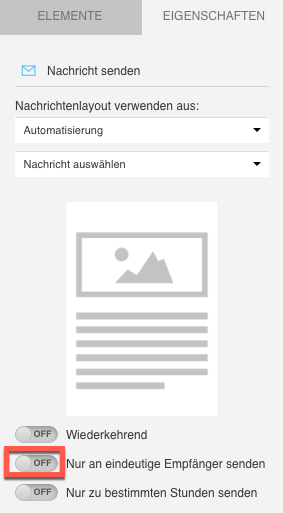
Die Marketingautomatisierung behandelt dieselbe Person in unterschiedlichen Listen automatisch als einzelne Kontakte. Dieselbe Person kann einen Workflow also aus unterschiedlichen Listen „betreten“ und so dieselbe Nachricht erhalten.
Um die Nachricht nur einmal an duplizierte Kontakte zu senden, aktivieren Sie die Option Nur an eindeutige Empfänger senden. Betritt der Kontakt zum ersten Mal das Element, wird ihm die Nachricht gesendet. Danach werden sie jedes Mal, wenn sie dieses Element erreichen, durchgeschleust, erhalten jedoch keine Nachricht.
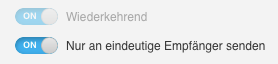
Wenn Sie bei Nur an eindeutige Empfänger senden den Schalter auf EIN legen, wird die Funktion wiederkehrend automatisch aktiviert und kann nicht deaktiviert werden. Dadurch wird sichergestellt, dass duplizierte Kontakte die Aktion Nachricht senden durchlaufen können und zum nächsten Element weitergeleitet werden.
Wo finde ich die Statistiken für meine Automatisierungsnachrichten?
Nachrichten, die als Teil Ihres Marketingautomatisierungsworkflows versendet werden, verfügen über eigene Statistiken, die Sie auf der Seite Automatisierungsnachrichten finden können. Sie gelangen auf diese Seite, indem Sie im übergeordneten Menü Automatisierung die Auswahl Automatisierungsnachrichten treffen. Die Statistiken der Nachrichten, die Sie als Vorlage für eine Automatisierungsnachricht verwendet haben, bleiben davon unberührt.




